KnowHow: Kompletny przewodnik po instalacji i konfiguracji motywu
Motyw KnowHow, działający na platformie WordPress, oferuje użytkownikom szereg narzędzi i funkcji, które mogą pomóc w stworzeniu profesjonalnego bloga lub strony internetowej. W tym przewodniku przedstawimy, jak zainstalować i skonfigurować motyw KnowHow, żeby jak najlepiej wykorzystać jego możliwości.
Wymagania wstępne
Zanim przystąpisz do instalacji motywu KnowHow, ważne jest, aby upewnić się, że Twój serwer oraz instalacja WordPressa spełniają określone wymagania:
- Wersja PHP: 7.2 lub nowsza
- Wersja MySQL: 5.6 lub nowsza, lub Wersja MariaDB: 10.1 lub nowsza
- Limit pamięci WordPressa: 256 MB lub więcej
- Wsparcie dla HTTPS (SSL)
Zaleca się korzystanie z najnowszej wersji WordPressa, aby uzyskać dostęp do nowych funkcji i poprawionych zabezpieczeń. Możesz użyć wtyczki debugującej, aby sprawdzić bieżące limity PHP, lub skontaktować się z dostawcą hostingu.
Instalacja motywu
Po zakupie motywu, należy go pobrać z sekcji pobierania ThemeForest. Wybierz opcję pobrania „Wszystkie pliki i dokumentacja”, a następnie wypakuj zawartość pobranego pliku ZIP. W tym momencie będziesz mieć dostęp do kilku kluczowych plików:
- Plik motywu do instalacji (knowhow.zip) – przesyłany do WordPressa.
- Motyw podrzędny (knowhow-childtheme.zip) – może być przesyłany jako motyw podrzędny.
- Dokumentacja – zawiera pliki z informacjami na temat korzystania z motywu.
- Folder z danymi do importu demo – zawiera plik XML do importu danych demonstracyjnych.
Metody instalacji
- Instalacja przez panel WordPressa:
- Przejdź do zakładki Wygląd > Motywy > Dodaj nowy.
- Kliknij przycisk „Prześlij motyw” i wybierz plik knowhow.zip.
-
Naciśnij przycisk „Zainstaluj teraz” i poczekaj na zakończenie procesu.
-
Instalacja przez FTP:
- Połącz się z serwerem za pomocą oprogramowania FTP.
- Przejdź do folderu wp-content > themes i przesyłaj wypakowany folder motywu.
- Po przesłaniu, aktywuj motyw w sekcji Wygląd > Motywy.
Rozwiązywanie problemów z instalacją
Jednym z najczęstszych błędów podczas instalacji motywu jest błąd „Brakujący motyw i/lub arkusz stylów”. Oznacza to, że przesłałeś niewłaściwy plik ZIP. Upewnij się, że przesyłasz plik, który zawiera plik style.css.
Instalacja i aktywacja wtyczek
Po zakończeniu instalacji motywu, czas na instalację niezbędnych wtyczek, które poprawią jego funkcjonalność. W celu ich instalacji:
- Przejdź do zakładki Wygląd > Zainstaluj wtyczki w panelu WordPressa.
- Zainstaluj wszystkie widoczne wtyczki, a następnie aktywuj je.
Importowanie treści demo
Po zainstalowaniu wtyczek, możesz zaimportować treści demo. W folderze Demo XML znajdziesz plik knowhow.demo.xml. Oto kroki do zaimportowania danych demo:
- Przejdź do Narzędzia > Importuj w panelu WordPressa.
- Zainstaluj importer WordPress, jeśli jeszcze nie jest zainstalowany.
- Uruchom importera i załaduj plik knowhow.demo.xml.
- Włącz import załączników i uruchom import plików.
Zarządzanie treścią
Po zakończeniu importowania danych, Twoja strona będzie miała zawartość podobną do wersji demo. Od tego momentu możesz zacząć dodawać swoją własną treść. Motyw KnowHow opiera się głównie na postach i kategoriach postów do wyświetlania treści.
Kategorie postów
Kategorie postów są używane do grupowania tematów na stronie. Możesz dodać kategorie w zakładce Posty > Kategorie. Przy dodawaniu kategorii można określić:
- Nazwa: pełna nazwa kategorii
- Slug (opcjonalnie): przyjazna dla URL wersja nazwy
- Kategoria nadrzędna (opcjonalnie): możliwość określenia kategorii nadrzędnej
- Opis (opcjonalnie): dodatkowe informacje na temat kategorii
Dodawanie postów
Aby dodać nowy artykuł, przejdź do Posty > Dodaj nowy w panelu WordPressa. Możesz wybrać jeden z dwóch formatów postów:
- Standardowy: domyślny format wyglądu
- Wideo: przeznaczony do osadzania filmów z zewnętrznych serwisów lub z lokalnych plików.
Możesz dodać adres URL wideo lub przesłać plik wideo bezpośrednio.
Użycie wtyczek Heroic
Heroic Glossary Plugin
Wtyczka Heroic Glossary służy do tworzenia słownika terminów, co umożliwia użytkownikom zrozumienie złożonych terminów czy skrótów. Funkcja ta może być dodana do postu lub strony z użyciem bloku Heroic Glossary w edytorze.
Heroic Table of Contents Plugin
Ta wtyczka umożliwia dodanie spisu treści do strony, co ułatwia nawigację. Blok Heroic Table Of Contents można dodać do strony, a potem skonfigurować elementy spisu treści.
Ustawienia strony głównej
Jeśli zainstalujesz treści demo z zaleceniami, posty będą wyświetlane na stronie głównej. Aby skonfigurować menu nawigacyjne, przejdź do Wygląd > Menu i utwórz nową listę. Możesz dodać przedmioty takie jak posty, strony, kategorie i linki.
Opcje konfiguracyjne i dostosowywanie
Ustawienia w personalizacji
Możesz dostosować różne wizualne aspekty motywu za pomocą narzędzia Personalizacja WordPressa. Wybierz zakładkę Wygląd > Dostosuj, aby zmienić:
- Tożsamość witryny: tytuł, slogan i ikonę witryny.
- Menu: twórz i określaj lokalizację menu.
- Widgety: ustaw widgety w bocznych paskach oraz stopkach.
- Ustawienia strony głównej: wybierz między wyświetlaniem najnowszych postów a statyczną stroną.
Opcje motywu
Motyw zawiera prosty w użyciu panel administracyjny dostępny w sekcji Wygląd > Opcje motywu, gdzie można skonfigurować różne ustawienia, takie jak:
- Włączenie wyszukiwania na żywo
- Wyświetlanie informacji meta w artykułach
- Ustawienia strony głównej, takie jak liczba postów w kategoriach i ich kolejność
Wykorzystanie obrazów wyróżniających
Motyw KnowHow obsługuje obrazy wyróżniające, które automatycznie dostosowują rozmiary. Aby dodać miniaturę do posta, przejdź do Posty > Dodaj nowy i zlokalizuj moduł obrazu wyróżniającego.
Pamiętaj, że auto-dostosowanie będzie działać tylko przy pierwszym przesyłaniu obrazów. Jeśli wcześniej przesłałeś obrazy, możesz skorzystać z wtyczki Regenerate Thumbnails, aby nadregenerować miniatury.
Podsumowanie
Dzięki motywowi KnowHow zyskujesz dostęp do szerokiego wachlarza opcji i funkcjonalności idealnych do tworzenia profesjonalnych stron internetowych i blogów. Poznanie wszystkich jego możliwości oraz właściwa konfiguracja to klucz do osiągnięcia sukcesu w Twoich działaniach online. Przestrzegając powyższych kroków, możesz w pełni wykorzystać potencjał motywu, tworząc atrakcyjną i funkcjonalną stronę.
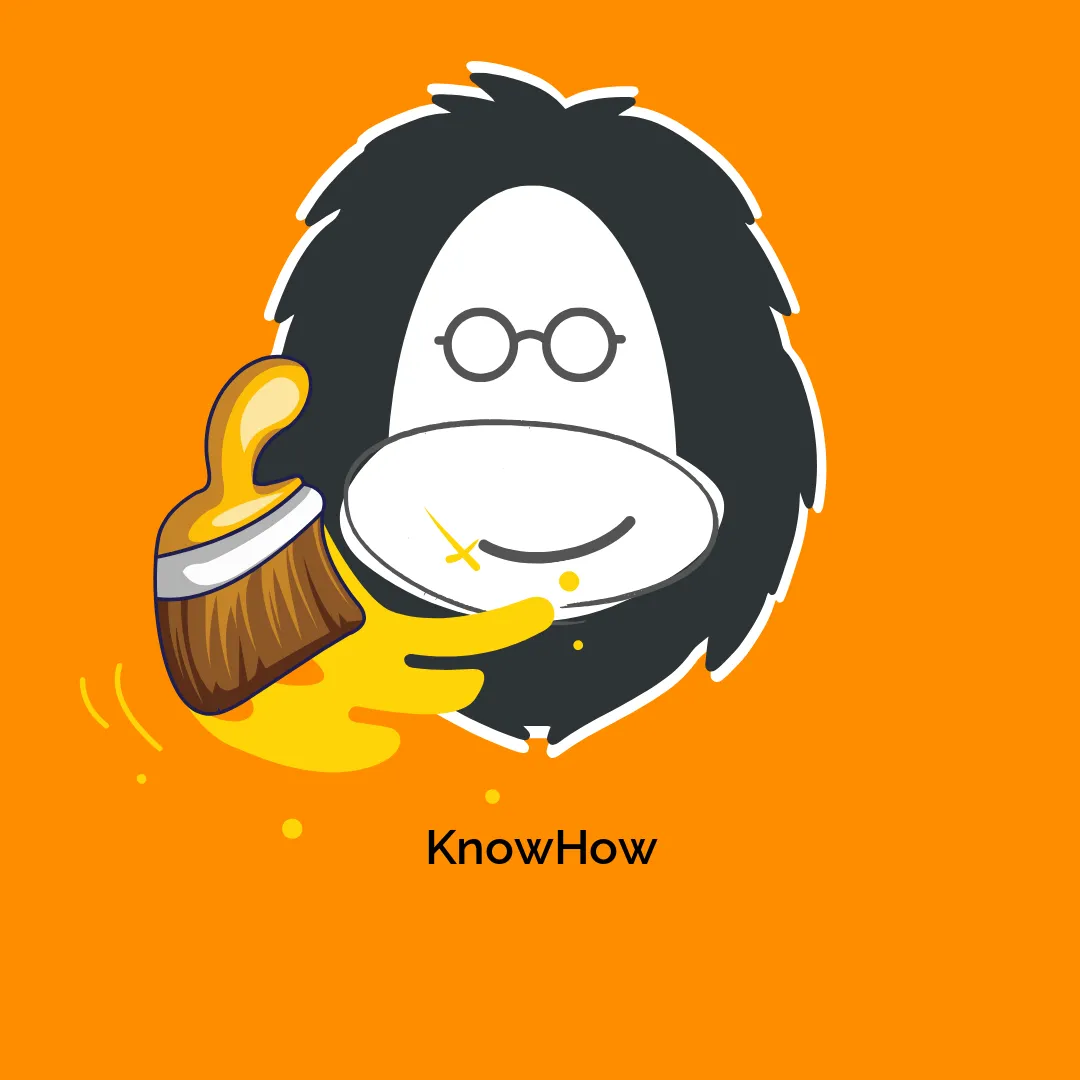



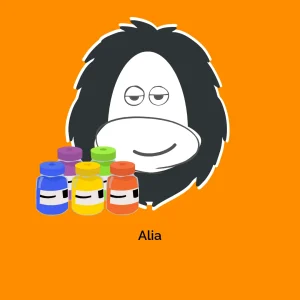

Opinie
Na razie nie ma opinii o produkcie.